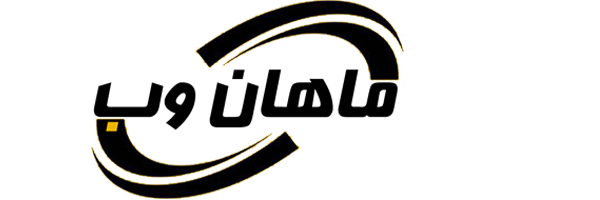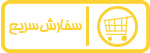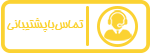آموزش ساخت Databases یا همان پایگاه داده :
برای طراحی سایت با وردپرس نیاز به ساخت دیتا بیس داریم که باید به صفحه اصلی سی پنل وارد شد و از جعبه ی دیتابیس بر روی گزینه ی " MySQL Databases " کلیک می نماییم .

حال با هم برای طراحی سایت با وردپرس ، پایگاه داده ایجاد می نماییم .برای ایجاد پایگاه داده نیاز به نام پایگاه داده ، نام کاربری و رمز عبور خواهیم داشت.
در ابتدا نام پایگاه داده مورد نظر برای طراحی سایت با وردپرس را وارد کرده و سپس بر روی گزینه ی ایجاد پایگاه داده کلیک می نماییم. نکته : زمانیکه نام دیتابیس ایجاد نشود بقیه ی موارد را نمیتوان تعیین نمود .

همانطور که ملاحظه می کنید نام پایگاه داده ی شما ایجاد شده و به یک نام کاربری و پسورد برای این پایگاه داده نیاز دارید .

بعد از وارد کردن نام کاربری و پسورد ، حساب دیتابیس شما ایجاد خواهد شد. و برای افزودن این کاربری جدید به پایگاه داده باید بر روی گزینه ی add در قسمت “Add a User to a Database” کلیک نمایید.

در صفحه ای که ظاهر می شود ، تمامی موارد را علامت بزنید که به پایگاه داده ی شما اضافه شود و دسترسی های لازم انجام شود و سپس بر روی گزینه ی “make changes” کلیک کنید.

تا اینجا مراحل ایجاد و ساخت پایگاه داده ، برای طراحی سایت با وردپرس را آموزش داده ایم .
در اینجا به روش وارد کردن اطلاعات پایگاه داده در طراحی سایت با وردپرس و طریقه نصب آن می پردازیم .
وارد file manager شده و به شاخه ی " public_html" که ورد پرس را در آنجا بارگذاری کرده بودیم، می رویم .از این قسمت فایل wp-config-sample.php" " را پیدا و انتخاب نموده ، سپس بر روی گزینه ی rename که در بالای صفحه قرار دارد کلیک کرده و نام آن را به wp-config.php " " تغییر می دهیم .

پس از تغییر نام فایل ، آن را انتخاب کرده و از بالای صفحه گزینه ی Edit را انتخاب تا این فایل در محیط ویرایشگر باز شود.

اطلاعات پایگاه داده مربوط به طراحی سایت با وردپرس را با توجه به تصویر بالا، در آن جایگزین می کنیم و سپس اطلاعات را ذخیره می سازیم . حالا پایگاه داده مربوط به طراحی سایت با وردپرس شما به سایت متصل گردیده است .و در نهایت آدرس سایت خود را در مرورگر وارد نمایید .

اطلاعات مورد نیاز برای طراحی سایت با وردپرس را وارد کرده و سپس بر روی گزینه ی راه اندازی وردپرس کلیک می کنیم .
در ضمن گزینه ی حریم خصوصی از شما اجازه می گیرد که آیا تمایل دارید در حال حاضر محتوای شما مورد بررسی قرار گیرد یا خیر! اگر می خواهید طراحی سایت با وردپرس شما کاملا راه اندازی شود و سپس مورد بررسی قرار گیرد، تیک این گزینه را بردارید. که بعدا می توانیم آن را تنظیم کنیم.

در اینجا ، طراحی سایت با وردپرس شما راه اندازی شد. حال با زدن گزینه ی ورود می توانید به پنل مدیریتی طراحی سایت با وردپرس خود وارد شوید!